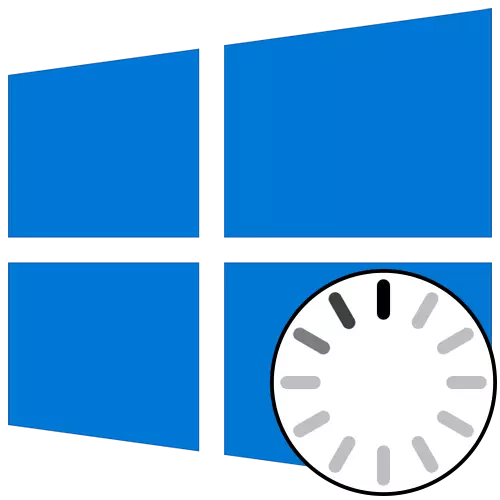
ווענ עס יז אין דער בינע פון סוויטשינג אויף ווינדאָוז 10, דער באַניצער קענען זען דעם אויסזען פון אַ אַנאַמייטיד אָפּלאָדירן בילדל. עס מיטל אַז דער טעקע דייאַגנאָוסיז איז איצט ווייל דיאַגנאָסעד, די אַס סטייבאַלאַזיישאַן פּראָצעס נאָך אַ קריטיש שאַטדאַון אָדער איז אינסטאַלירן אויף די לעצט ופּדאַטעס. אַזאַ אַפּעריישאַנז פאַרנעמען אַ מאַקסימום פון אַ ביסל מינוט, נאָך וואָס אַ באַגריסונג פֿענצטער אויס און איר קענען קלאָץ אין צו די אָפּערייטינג סיסטעם. אָבער, עטלעכע זענען פאַסעד מיט די אייביק מאַסע ביי דער בינע דערמאנט. עס זענען אַ נומער פון סיבות רעכט צו וואָס אַזאַ אַ פּראָבלעם זאל פּאַסירן. וועגן די וועגן צו סאָלווע עס און וועט זיין דיסקאַסט.
אופֿן 1: קאַנעקטינג אַ קאָמפּיוטער צו די לאַן-קאַבלע אינטערנעט
צו אָנהייבן מיט, מיר ווילן צו רעדן וועגן די סיטואַציע מיט דער אייביק מאַסע, וואָס אַקערז נאָך די פריש ייַנמאָנטירונג פון ופּדאַטעס. די פאַקט איז אַז מאל אַ קאָמפּיוטער בעשאַס ענייבאַלד איז required צו פאַרבינדן צו די אינטערנעט צו אָפּלאָדירן פעלנדיק דערהייַנטיקן טעקעס אָדער ריכטיק זיי. עס איז ניט שטענדיק מעגלעך צו פעסטשטעלן אַזאַ אַ קשר דורך Wi-Fi, ווייַל ווינדאָוז איז נישט גאָר אויסגעדרייט אויף. אָבער, אויב איר פאַרבינדן די לאַן קאַבלע, די אַס וועט מיד דיטעקט אַזאַ אַ קשר און קענען מאַסע די רוען קאַמפּאָונאַנץ אָדער סאָלווע פּראָבלעמס מיט זייער געזונט. מיר רעקאָמענדירן איר צו נוצן אַזאַ אַ דראָט און קאָנטראָלירן צי דער פּראָבלעם וועט זיין סאַלווד ווען די פּיסי איז ווייַטער ינקלוזשאַן.

לייענען מער: קאַנעקטינג אַ קאָמפּיוטער צו די אינטערנעט
אופֿן 2: ניצן די "רעקאָווערי רעקאָווערי" אָפּציע
עס איז מעגלעך אַז די ריכטיק קאַטער פון די קאָמפּיוטער איז אוממעגלעך רעכט צו דער פּאַסירונג פון סיסטעם Conflicts אָדער קיין אנדערע פּראָבלעמס ווירקן די אויפֿפֿירונג פון אַפּערייטינג סיסטעם: Windows 10. אין אַזאַ סיטואַטיאָנס, עס איז ניט מעגלעך צו טאָן אָן די נוצן פון ספּעשאַלייזד יוטילאַטיז אַז וועט געבן די פּראָבלעמס געפֿונען. ערשטער פון אַלע, מיר ווילן צו צאָלן ופמערקזאַמקייַט צו די אָטאַמייטיד געצייַג ענטייטאַלד "רעקאָווערי ווען לאָודינג". עס איז געניצט בלויז נאָך פליסנדיק פון די שטיוול בליצן פאָר פון ווינדאָוז 10, אַזוי איר מוזן ערשטער נעמען זאָרג פון זייַן שאַפונג, וואָס לייענען אין דעם אַרטיקל קומענדיקע.
לייענען מער: קרעאַטינג אַ שטיוול דיסק מיט ווינדאָוז 10
איצט איר האָבן אַ בליץ פאָר מיט די אָפּערייטינג סיסטעם ינסטאַלירונג טעקעס, אָבער איצט עס איז נוצלעך צו אונדז פֿאַר די אַרבעט פון רעסטעריישאַן אַרבעט. אַרייַנלייגן עס אין דיין קאָמפּיוטער און קאַטער, און נאָך די ייַנמאָנטירונג פֿענצטער אויס, נאָכפאָלגן די טריט:
- אין די וועלקאַמינג פֿענצטער, סעלעקטירן די אָפּטימאַל שפּראַך פון די צובינד און גיט אויף די "קומענדיקע" קנעפּל, וואָס איז רעכט אין די דנאָ.
- אין די ווייַטער פֿענצטער איר זענט אינטערעסירט אין די ינסקריפּשאַן "סיסטעם רעקאָווערי".
- דריקט אויף "טראָובלעשאָאָטינג" אויף סעלעקציע טאַפליע.
- ווי אַן נאָך פּאַראַמעטער, ספּעציפיצירן "ומקערן ווען לאָודינג".
- דערוואַרטן צו פאַרענדיקן די דיאַגנאָסטיקס פון די קאָמפּיוטער, וואָס וועט אָנהייבן נאָך די אָטאַמאַטיק ריסטאַרט.
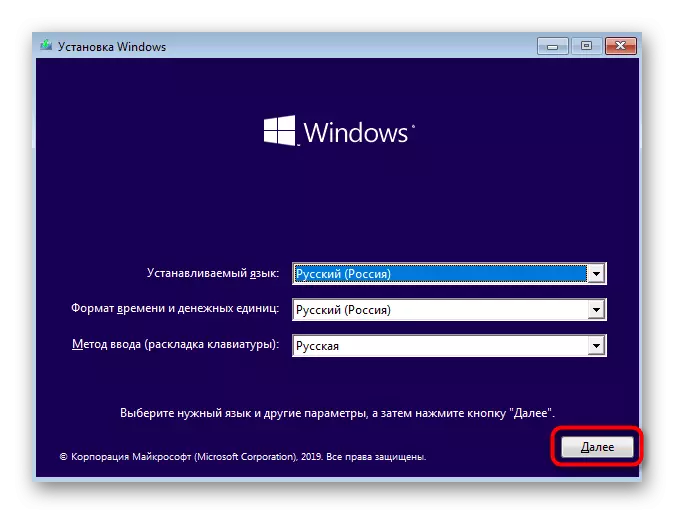
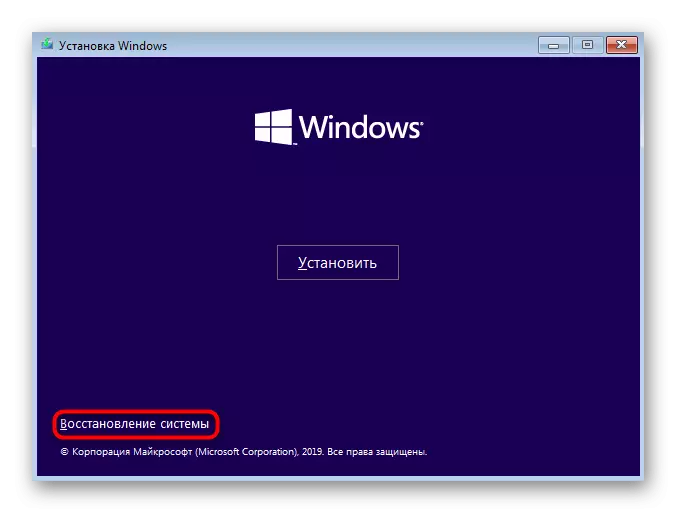
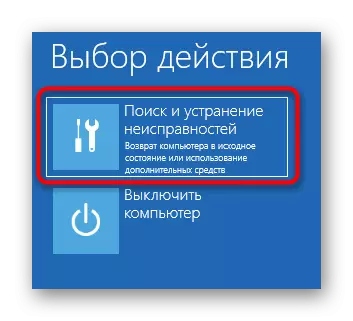

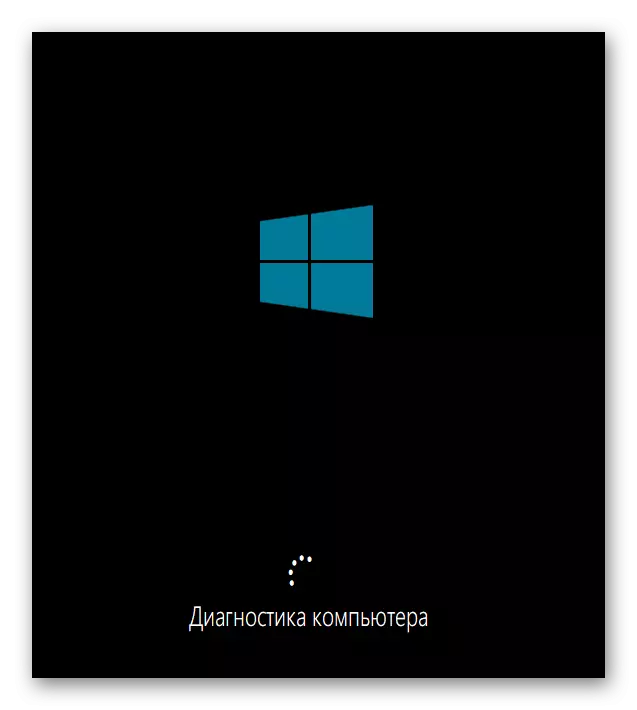
איר וועט זיין נאָוטאַפייד אַז די דיאַגנאָסיס איז הצלחה געענדיקט. איצט דער פּיסי איז אַקטיווייטיד אין נאָרמאַל מאָדע. וואַרטן אַ ביסל מינוט, און אויב די אַנימאַטעד אראפקאפיע ייקאַן קיינמאָל פאַרשווונדן, גיין צו דער ווייַטער לייזונג צו סאָלווע די פּראָבלעם.
מעטאָד 3: ראָולבאַקק פון די לעצט דערהייַנטיקונגען
ווען איר באַטראַכטן דעם אופֿן 1, מיר האָבן שוין גערעדט וועגן די פּראָבלעם פון כאַנגגינג אין די אראפקאפיע בינע קענען זיין געפֿירט נאָך ינסטאָלינג דערהייַנטיקונגען. דאָס איז רעכט צו דעם פאַקט אַז נייַ טעקעס אַרויסרופן די פּאַסירונג פון קאָנפליקט אָדער זיך קענען ניט גאָר פאַרלייגן פֿאַר עטלעכע סיבה. ניט שטענדיק אָטאַמאַטיק דיאַגנאָסטיקס ביי סטאַרטאַפּ ידענטיפיצירן אַזאַ אַ פאָלק און סאַלווז עס, אַזוי איר דאַרפֿן צו די לעצטע דערהייַנטיקונגען פון די לעצטע דערהייַנטיקונגען.
- דורכפירן די זעלבע אַקשאַנז וואָס מיר האָבן געזאָגט פריער צו זיין אין די "אַוואַנסירטע פּאַראַמעטערס" מעניו דורך די אָפּזוך פון די אָפּזוך פון די שטיוול פלאַש דרייוו. דאָ דריקט אויף "ויסמעקן דערהייַנטיקונגען" קאַכל.
- אין די ווייַטער מעניו איר דאַרפֿן די נומער "ויסמעקן לעצטע אַפּדייטינג קאַמפּאָונאַנץ".
- באַשטעטיקן די אָנהייב פון נעם אַוועק דורך קליקינג די "ויסמעקן קאָמפּאָנענט דערהייַנטיקן" קנעפּל אויף די קאָראַספּאַנדינג קנעפּל.
- דערוואַרטן קאַמפּלישאַן פון דעם אָפּעראַציע.
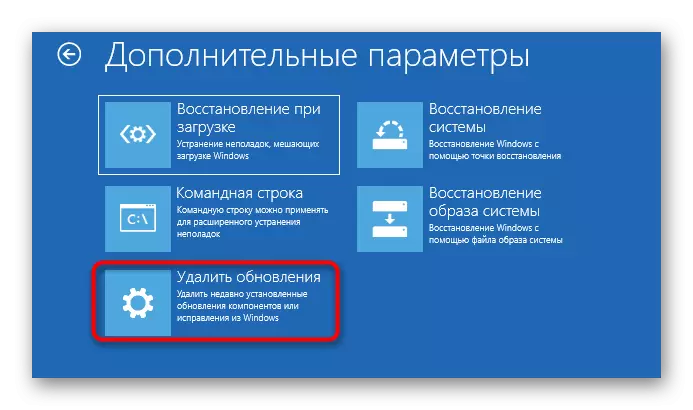

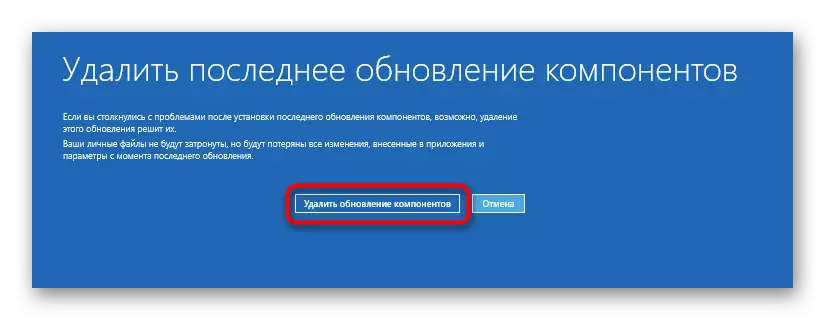

אין די סוף פון די דערהייַנטיקן דילישאַן, דער קאָמפּיוטער וועט ווערן אויטאָמאַטיש דירעקטעד צו די רעבאָאָט, און די ינקלוזשאַן וועט אָנהייבן אין די רעגולער מאָדע. די אַנימאַטעד אראפקאפיע ייקאַן וועט באשטימט דערשייַנען, ווייַל די רעסטעריישאַן פון די ריכטיק אָפּעראַציע פון די OS וועט אָנהייבן. איר נאָר דאַרפֿן צו וואַרטן אַ ביסל מינוט דורך קאָנטראָלירן די קראַנט שטאַט פון Windows.
מעטאָד 4: מאַנואַל Windows לאָודער אָפּזוך
אַפּערייטינג סיסטעם: Windows באָאָטלאָאַדער איז אַ קליין פּאָזיציע ווי אַ טעקע אַז איז פאַראַנטוואָרטלעך פֿאַר די ריכטיק ינקלוזשאַן פון די אַס. אויב פֿאַר עטלעכע סיבה עס איז דאַמידזשד אָדער אַוועקגענומען אין אַלע, די קאָמפּיוטער וועט נישט קענען צו גיין צו די אַפּערייטינג שטאַט אין קיין וועג. רובֿ אָפֿט, די דאָוונלאָאַדער פּראָבלעמס דערשייַנען מיד ווי מעלדונגען אויף אַ שוואַרץ הינטערגרונט, אָבער מאל די מאַכט פּראָצעס קענען דערגרייכן די לאָודינג בינע, און דעמאָלט גאָר האַלטן. דאס פּראָבלעם איז סאַלווד דורך מאַניואַלי דורך ריסטאָרינג די קאָמפּאָנענט דורך אַ ספּעציעל נוצן. מער דיטיילד אינפֿאָרמאַציע אויף דעם איז קוקן פֿאַר אין אַ באַזונדער מאַנואַל דורך געבן אַ קליק אויף די ווייַטערדיק כעדער.

לייענען מער: ריסטאָרינג ווינדאָוז 10 באָאָטלאָאַדער דורך די "באַפֿעלן שורה"
אופֿן 5: קאַטער פון סיסטעם טעקע אָרנטלעכקייַט טשעקס
ווען קאַנסידערינג אַ אופֿן ניצן אַ אָטאַמאַטיק דיאַגנאָסטיק געצייַג ביי אָנהייב-אַרויף, מיר האָבן שוין גערעדט וועגן דעם פאַקט אַז פּראָבלעמס מיט די אָנהייב פון די אַפּערייטינג סיסטעם קענען ווערן געפֿירט דורך פאַרשידן סיסטעם Conflicts אָדער שעדיקן צו טעקעס. די ניט שטענדיק דערמאנט נוצן אַלאַוז איר צו סאָלווע דעם פּראָבלעם, אַזוי איר האָבן צו נוצן נאָך סיסטעם מכשירים, דער קאַטער פון וואָס אַקערז דורך די באַפֿעל שורה אָפּענעד אין די אָפּזוך מאָדע. פֿאַר יעדער אַזאַ נוצן און די דאַרפֿן צו נוצן עס, לייענען ווייַטער.
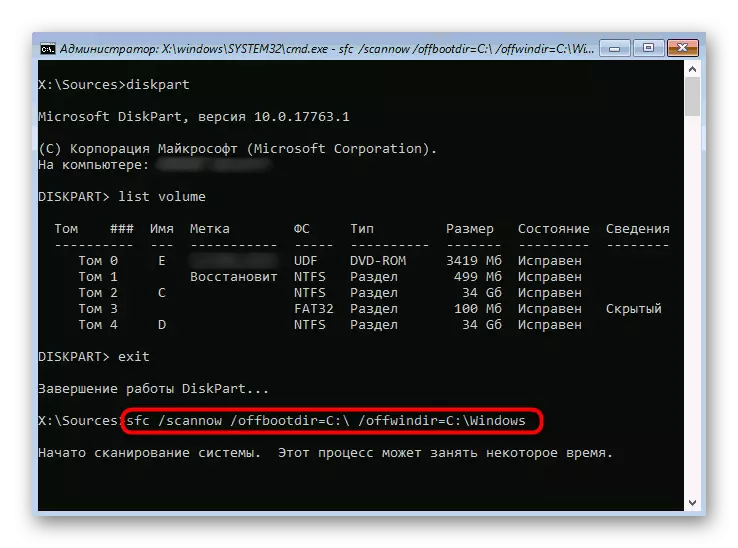
לייענען מער: ניצן און ריסטאָרינג סיסטעם טעקע אָרנטלעכקייַט טשעק אין Windows 10
אופֿן 6: הדד טשעק פֿאַר פֿאָרשטעלונג
מאל אין פּראָבלעמס מיט די אָנהייב פון די אַס, די אַנסטייבאַל שווער דיסק אָפּעראַציע איז צו באַשולדיקן, וואָס איז פּראַוואָוקט דורך בראָקען סעקטאָרס אָדער אנדערע ערראָרס אַז ווירקן די קערעקטנאַס פון די פונקטיאָנינג פון די קאָמפּאָנענט. עטלעכע פון אַזאַ פּראָבלעמס קענען זיין קערעקטאַד ינדיפּענדאַנטלי, אָבער איר וועט האָבן צו שאַפֿן אַ באָאָטאַבלע בליץ פאָר מיט איין פון די בנימצא מגילה. פֿאַרשטיין דעם אַרויסגעבן וועט העלפן די עקסטענדעד פירן אויף אונדזער וועבזייַטל אויף די לינק ווייטער.
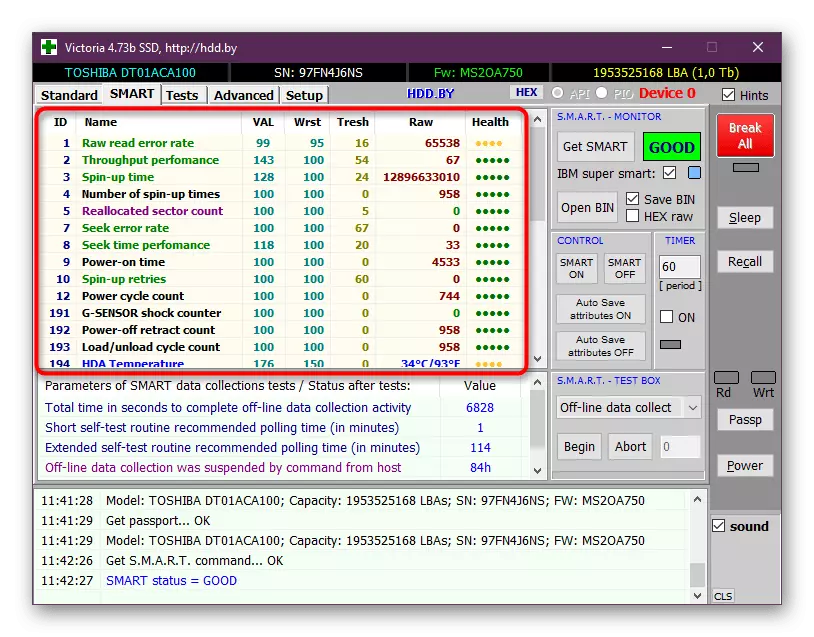
לייענען מער: טשעק שווער דיסק פֿאַר פאָרשטעלונג
אופֿן 7: בייאָוס באַשטעטיק סעטטינגס
א זייער זעלטן קולפּריט פון פּראָבלעמס מיט די קאַטער פון ווינדאָוז 10 ווערט Conflicts אין די בייאָוס אַרבעט. דעם קען זיין פֿאַרבונדן מיט מאַנואַל באַניצער סעטטינגס אָדער אנדערע סיבות ווירקן די קאָנפיגוראַטיאָן פון דעם Firmware. אין קיין פאַל, עס וועט זיין גרינגער צו נאָר באַשטעטיק די סעטטינגס צו די ניט ויסצאָלן שטאַט צו קאָנטראָלירן ווי דעם וועט ווירקן די ווייַטער קאָמפּיוטער אָנהייב. די יזיאַסט וועג צו פירן אויס די אַרבעט דורך יקסטראַקטינג די באַטאַרייע פון די מאָטהערבאָאַרד, אָבער עס זענען אנדערע מעטהאָדס.

לייענען מער: באַשטעטיק בייאָוס סעטטינגס
אופֿן 8: רעינסטאַללינג ווינדאָוז 10
אויב קיינער פון די מעטהאָדס וואָס זענען ליסטעד אויבן האט נישט ברענגען די געהעריק רעזולטאַט, דער בלויז רעזולטאַט איז צו ריינסטאַל די אָפּערייטינג סיסטעם. טאָמער די בילד פון ניט-ארבעטן, דאַונלאָודיד פון אַ דריט פּאַרטיי פּלאַץ, אָדער קיין קאנפליקטן זענען גלייך גלייך נאָך ינסטאָלינג פֿענצטער. מיר רעקאָמענדירן פּערטשאַסינג בלויז לייסאַנסט ווערסיע פון די אַס צו ענשור די סטאַביל סיסטעם פאָרשטעלונג.
ווי קענען ווערן געזען, דער פּראָבלעם מיט די קאַטער פון ווינדאָוז 10 בייַ די מאַסע בינע איז סאַלווד דורך גאָר אַנדערש מעטהאָדס, ווייַל עס קענען ווערן געפֿירט דורך ספּעציפיש סטימיאַליי. מיר רעקאָמענדירן אויף די פּראָצעדור צו נאָכפאָלגן די ינסטראַקשאַנז צו די מערסט גלייך און לייכט קאָפּע מיט די שוועריקייט.
